 NTC-40W – HSPA+ M2M WiFi usmerjevalnik
NTC-40W – HSPA+ M2M WiFi usmerjevalnik
NTC-40WV – HSPA+ M2M WiFi usmerjevalnik z glasom
Vodnik za hiter začetek
Podpora za brezžično povezavo NetComm NTC-40WV

Vodnik za hiter začetek
Ta priročnik zajema modela NTC-40W in NTC-40WV. Ta priročnik ponuja niz navodil po korakih, da zagotovite, da konfiguracija vašega mobilnega usmerjevalnika poteka čim bolj gladko.
Najprej preverite, ali ste prejeli vse elemente v paketu:
| št. | Opis |
| 1 | NTC-40W / NTC-40WV HSPA+ celični usmerjevalnik |
| 1 | Ethernet kabel |
| 1 | Napajalna enota |
| 4 | Antene |
| 1 | Vodnik za hiter začetek |
Če kateri od teh elementov manjka, se obrnite na tehnično podporo NetComm.
Brezžična serija NetComm M2M – serija NTC-40
konecview LED diod
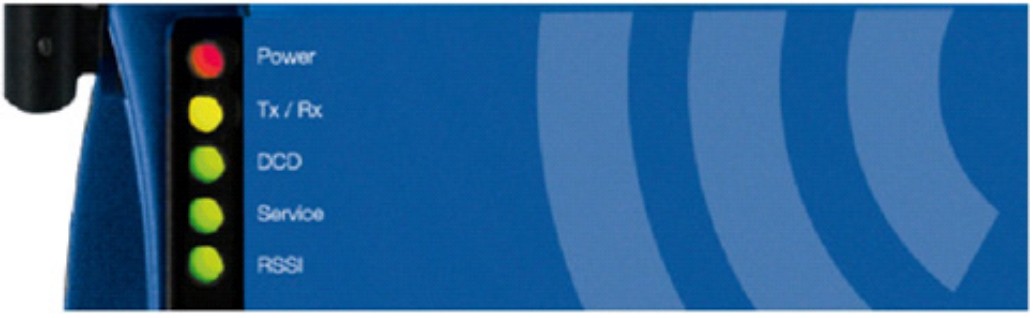
konecview indikatorskih lučk
| LED | Zaslon | Opis |
| POWER (rdeča) | Trdno VKLOPLJENO | Rdeča lučka LED za napajanje označuje, da je na vhodni priključek za enosmerni tok priključeno pravilno napajanje. |
| Tx Rx (jantarna) | Trdno VKLOPLJENO | Ko bodo podatki poslani ali prejeti iz mobilnega omrežja, bo zasvetila oranžna LED. |
| DCD (zelena) | Trdno VKLOPLJENO | Oranžna lučka LED za zaznavanje nosilca sveti in označuje podatkovno povezavo. |
| Vrsta storitve (zelena) | Zelena LED bo zasvetila, ko bo zaznana pokritost mobilnega omrežja. | |
| Trdno VKLOPLJENO | 3G: označuje razpoložljivo pokritost UMTS/HSPA | |
| Utripa | EDGE: označuje razpoložljivo pokritost EDGE | |
| Izključeno | 2G: označuje samo razpoložljivo pokritost GSM/GPRS. | |
| RSSI (zelena) | Ta zelena LED označuje moč prejetega signala. Obstajajo tri možna stanja, v katerih lahko LED RSSI deluje glede na nivo signala. | |
| Trdno VKLOPLJENO | MOČNO – Označuje, da je raven RSSI -86dBm ali več | |
| Utripa enkrat na sekundo | SREDNJE – Označuje, da je raven RSSI -101dBm in –86dBm (srednje) | |
| Izključeno | SLABO – Označuje, da je raven RSSI nižja od -101dBm (slaba) | |
konecview vmesnikov celičnega usmerjevalnika


konecview vmesnikov celičnega usmerjevalnika
| Polje | Opis |
| Glavna antenska vtičnica | SMA Ženska |
| Vtičnica za sprejemno anteno | SMA Ženska |
| Glavna vtičnica za WiFi anteno | SMA Ženska |
| Vtičnica za sprejemno anteno | SMA ženska |
| 5 Indikatorske diode | Vizualno navedite dejavnosti in stanje povezave za napajanje, vrsto storitve, podatkovni promet, povezavo podatkovnega nosilca in moč omrežnega signala. |
| 2-Way Captive Power | Napajalni priključni blok in širok voltage območje 8-28V DC |
| Terminalni blok | poenostavite namestitev v različnih industrijskih okoljih |
| Gumb za ponastavitev | Ponastavitev usmerjevalnika na tovarniško privzete vrednosti |
| Ethernet vrata | Za neposredno povezavo z vašo napravo ali več napravami prek zvezdišča ali omrežnega usmerjevalnika. |
| Vrata za glas (RJ-45). | Za neposredno povezavo telefona z usmerjevalnikom |
| Čitalnik SIM kartic | Za vstavljanje in odstranjevanje kartice SIM |
Konfiguriranje vašega usmerjevalnika
Za nastavitev mobilnega usmerjevalnika boste potrebovali naslednje komponente strojne opreme:
![]() Napajalnik (8-28VDC)
Napajalnik (8-28VDC)
![]() Ethernet kabel
Ethernet kabel
![]() Prenosnik ali osebni računalnik
Prenosnik ali osebni računalnik
![]() Aktivna kartica SIM
Aktivna kartica SIM
Usmerjevalnik se primarno upravlja prek web vmesnik.
Preden vklopite mobilni usmerjevalnik, vstavite aktivno kartico SIM.
Prvi korak: Vstavite kartico SIM
Pritisnite gumb za izmet kartice SIM, da izvržete ležišče za kartico SIM. Prepričajte se, da je kartica SIM pravilno vstavljena, tako da kartico SIM vstavite z zlato stranjo obrnjeno navzdol v ležišče za kartico SIM in v smeri, kot je prikazano spodaj:

Drugi korak: Nastavitev mobilnega usmerjevalnika
Povežite priložene antene z usmerjevalnikom tako, da jih privijete na antenske priključke.
Priključite napajalnik v električno omrežje in vtaknite izhod v napajalni priključek usmerjevalnika. Zelena lučka LED za napajanje na plošči mora svetiti.


Tretji korak: Priprava računalnika
Priključite en konec priloženega ethernetnega kabla v vrata LAN Ethernet vašega usmerjevalnika. Drugi konec kabla priključite v vrata LAN vašega računalnika.
Konfigurirajte ethernetni vmesnik vašega računalnika tako, da mu bo dinamično dodeljen naslov IP, tako da naredite naslednje:
Konfiguriranje omrežnega adapterja v sistemu Windows
Kliknite Start -> Nadzorna plošča -> Omrežne povezave.
Desni klik na ikono lokalne povezave in izberite Lastnosti, da odprete konfiguracijsko pogovorno okno lokalne povezave, kot je prikazano spodaj:

Poiščite in kliknite Internetni protokol (TCP/IP) v polju s seznamom protokolov in nato kliknite gumb Lastnosti TCP/IP. Odprlo se bo konfiguracijsko okno, kot je prikazano spodaj.
Pod zavihkom Splošno izberite izbirni gumb Samodejno pridobi naslov IP in Samodejno pridobi naslov strežnika DNS.
Nato pritisnite gumb OK, da zaprete konfiguracijsko okno TCP/IP.
Pritisnite gumb Zapri, da dokončate pripravo računalnika za mobilni usmerjevalnik.

Četrti korak: dostop do konfiguracijskih strani vašega usmerjevalnika
Za vzdrževanje sistema sta na voljo dva računa za upravljanje sistema, root in admin, od katerih ima vsak nekoliko drugačne ravni zmogljivosti upravljanja.
Račun upravitelja korenskega upravitelja je pooblaščen s polnimi privilegiji, medtem ko skrbniški upravitelj (skrbnik) lahko upravlja vse nastavitve mobilnega usmerjevalnika, razen funkcij, kot so nadgradnja vdelane programske opreme, varnostno kopiranje in obnovitev konfiguracije naprave ter ponastavitev mobilnega usmerjevalnika na tovarniške privzete nastavitve.
Za prijavo v mobilni usmerjevalnik v načinu korenskega upravitelja uporabite naslednje podatke za prijavo:
| http://192.168.1.1 | |
| uporabniško ime: | korenina |
| geslo: | admin |
Vnesite spodnji naslov v svoj web brskalnik in se povežite. Uporabniško ime in geslo sta določena spodaj.
Vsakič, ko naredite spremembe, osvežite svoj web strani, da preprečite napake zaradi predpomnjenja web strani.
| http://192.168.1.1 | |
| uporabniško ime: | korenina |
| geslo: | admin |
Sledite spodnjim korakom za dostop do mobilnega usmerjevalnika web brskalnik:
![]() Odpri svojo web brskalnik (npr. Internet Explorer/Firefox/Safari) in se pomaknite do http://192.168.1.1/
Odpri svojo web brskalnik (npr. Internet Explorer/Firefox/Safari) in se pomaknite do http://192.168.1.1/
![]() Kliknite Prijava in v polji Uporabniško ime in Geslo vnesite admin.
Kliknite Prijava in v polji Uporabniško ime in Geslo vnesite admin.
Nato kliknite Pošlji.
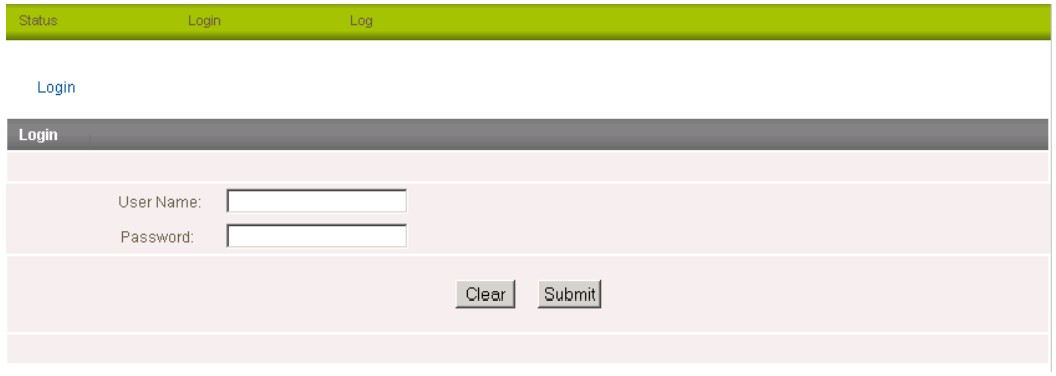
Peti korak: Odklepanje kartice SIM
Če je kartica SIM zaklenjena, jo boste morali odkleniti s kodo PIN, ki ste jo dobili s kartico SIM.
Ali je kartica SIM zaklenjena, lahko ugotovite tako viewprikaz stanja kartice SIM na domači strani:
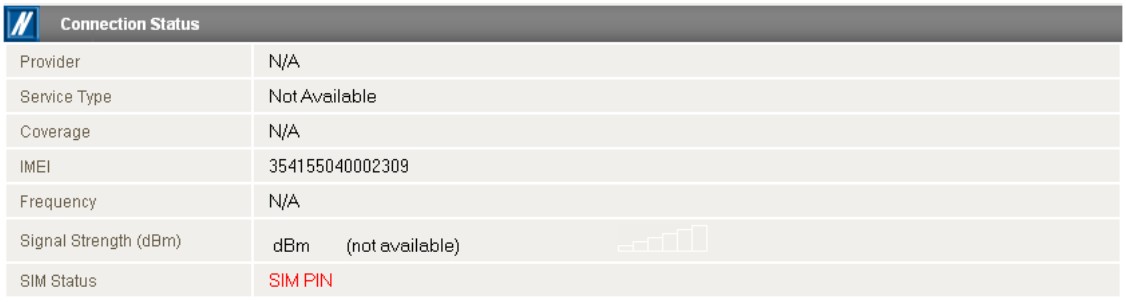
Če je stanje kartice SIM zaklenjena kot zgoraj, kliknite meni Internetne nastavitve in nato povezavo Varnost na levi.
Ko kliknete povezavo 'Varnost', bi morali videti naslednje sporočilo:-

Kliknite OK
Nato vnesite kodo PIN in potrdite kodo PIN. Nato kliknite Shrani.
Sedaj kliknite na povezavo in domača stran s statusom bi morala izgledati kot spodaj s statusom kartice SIM OK:

Kartica SIM je zdaj odklenjena in jo lahko uporabite za povezavo s storitvijo 3G.
Šesti korak: Povežite se z mobilnim omrežjem
V tem razdelku je opisano, kako nastavite mobilni usmerjevalnik za vzpostavitev brezžične povezave WAN.
Brezžično povezavo WAN prek PPP lahko vzpostavite na dva različna načina:
![]() Začetek povezave PPP neposredno iz mobilnega usmerjevalnika, ki deluje kot odjemalec PPP (najpogosteje).
Začetek povezave PPP neposredno iz mobilnega usmerjevalnika, ki deluje kot odjemalec PPP (najpogosteje).
![]() Začetek povezave PPP iz drugega odjemalca PPP (tj. prenosnega računalnika ali usmerjevalnika) z usmerjevalnikom, ki deluje v transparentnem načinu PPPoE. Ta metoda ni dokumentirana v tem priročniku za hiter začetek.
Začetek povezave PPP iz drugega odjemalca PPP (tj. prenosnega računalnika ali usmerjevalnika) z usmerjevalnikom, ki deluje v transparentnem načinu PPPoE. Ta metoda ni dokumentirana v tem priročniku za hiter začetek.
Začetek povezave PPP iz mobilnega usmerjevalnika
Stran s stanjem nastavitve mobilnega usmerjevalnika bo zdaj prikazana kot spodaj.
Stanje PPP na strani bi moralo biti DISABLED network (kot kaže velika puščica), saj vaša nova naprava še ni konfigurirana za povezavo z mobilnim omrežjem.
Kliknite povezavo Internetne nastavitve > WWAN (3G) na zgornji plošči zaslona, da odprete povezavo web strani.
Povezava s programom Connection Profile
Router profilevam omogočajo, da konfigurirate nastavitve, ki jih bo usmerjevalnik uporabljal za povezavo z določenim omrežjem.
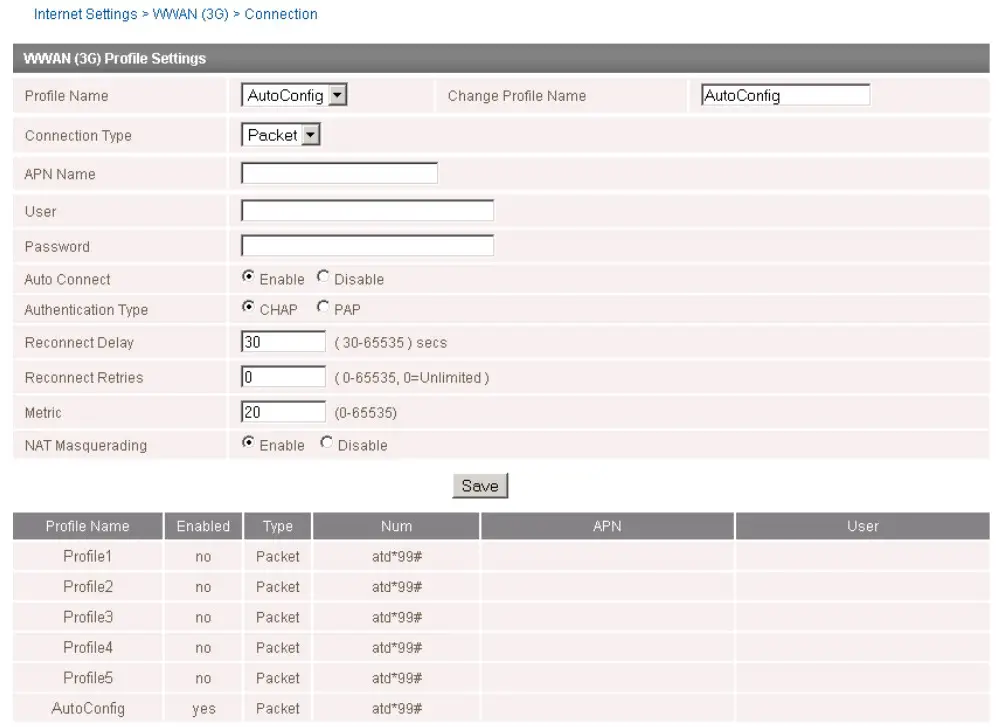
Privzeto je usmerjevalnik konfiguriran za uporabo AutoConfig profile. Ta profile mora zaznati pravilno APN in podrobnosti o povezavi, da bi se lahko povezal z vašo storitvijo 3G.
Če se ne, boste morali podrobnosti o povezavi vnesti ročno. Če želite to narediti, izvedite naslednje korake:
![]() V programu AutoConfig profile, izberite onemogočanje »Samodejne povezave« in kliknite »Shrani«.
V programu AutoConfig profile, izberite onemogočanje »Samodejne povezave« in kliknite »Shrani«.
![]() Izberite enega od drugih profesionalcevfiles in ga konfigurirajte s podrobnostmi, ki vam jih zagotovi ponudnik storitev 3G.
Izberite enega od drugih profesionalcevfiles in ga konfigurirajte s podrobnostmi, ki vam jih zagotovi ponudnik storitev 3G.
![]() Izberite, da omogočite »Auto Connect« za tega profesionalcafile in kliknite »Shrani«.
Izberite, da omogočite »Auto Connect« za tega profesionalcafile in kliknite »Shrani«.
Za potrditev uspešne povezave
Zdaj kliknite povezavo Status, da se vrnete na stran s statusom. Status WWAN mora biti GOR.
Polje Lokalno prikazuje trenutni naslov IP, ki ga je omrežje dodelilo usmerjevalniku.
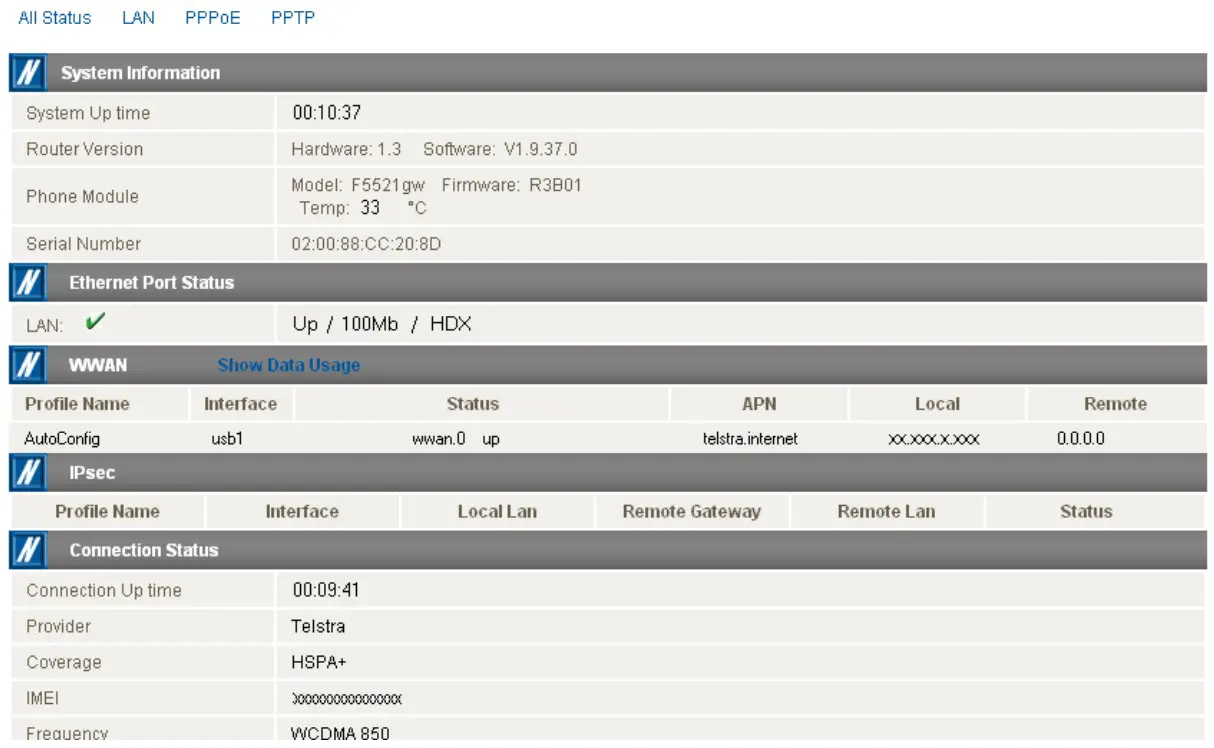
Čestitamo – vaš novi NetComm NTC-40W / Usmerjevalnik NTC-40WV je zdaj pripravljen za uporabo!
Za podrobnejše informacije o konfiguraciji in aktiviranju drugih funkcij obiščite našo webwww.netcomm.com.au in prenesite uporabniški priročnik.
Opombe: ——
NETCOMM LIMITED Glavna pisarna
PO Box 1200, Lane Cove NSW 2066 Avstralija
P: 02 8205 3888 F: 02 9424 2010
E: int.sales@netcomm.com.au
W: www.netcomm-commercial.com.au
Garancija izdelka
Izdelki NetComm imajo standardno 12-mesečno garancijo od datuma nakupa.
Tehnična podpora
Za posodobitve vdelane programske opreme ali če imate kakršne koli tehnične težave s svojim izdelkom, glejte razdelek za podporo v našem webmesto.
www.netcomm-commercial.com.au/support

Dokumenti / Viri
 |
NetComm NTC-40WV Brezžična podpora NetComm [pdf] Uporabniški priročnik NTC-40WV NetComm brezžična podpora, NTC-40WV, NetComm brezžična podpora, brezžična podpora, podpora |